Stellen Sie eine 90-tägige Testinstanz eines ONTAP Select Clusters bereit
 Änderungen vorschlagen
Änderungen vorschlagen


Sie können mithilfe einer OVF-Vorlage auf VMware ESXi schnell eine 90-Tage-Evaluierungsinstanz eines ONTAP Select Clusters mit einem Knoten bereitstellen.
-
Sie müssen weder eine Seriennummer noch eine Speicherkapazitätslizenz von NetApp erwerben.
-
Sie können dieselbe Speichermenge für Benutzerdaten zuweisen wie bei einer erworbenen Lizenz.
-
Sie können den Knoten nicht von einer Evaluierungslizenz auf eine gekaufte Lizenz aktualisieren.
-
Sie können zum Bereitstellen der OVF-Vorlage nur ein vCenter-Konto verwenden. Die direkte Installation auf einem ESXi-Host wird derzeit nicht unterstützt.
-
Sie müssen die OVF-Vorlage (in einer OVA-Datei enthalten) mit dem vSphere-Standalone-Client oder dem vSphere-Webclient installieren (die einzige Option für ESXi 6.5 und höher). Sie verwenden nicht das Verwaltungsdienstprogramm ONTAP Select Deploy.
Vorbereiten des ONTAP Select Clusterhosts
Verwenden Sie die folgenden Anforderungen, um den ESXi-Host vorzubereiten, auf dem der ONTAP Select Cluster bereitgestellt wird. Die Plattformbeschreibung basiert auf der Konfiguration des Standard- oder kleinen Instanztyps mit lokalem Direct Attached Storage (DAS), formatiert mit dem Dateisystem VMFS-5 oder VMFS-6.
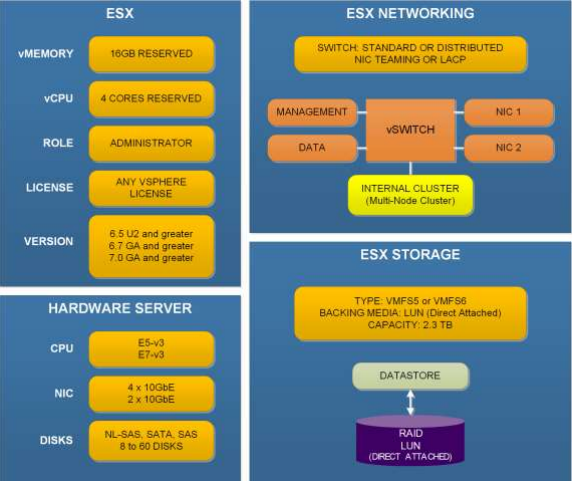
Weitere Informationen zu Host-Konfigurationsoptionen finden Sie im "ONTAP Select Installationsdokumentation" .
Bereitstellen eines ONTAP Select Clusters mit einem einzelnen Knoten mithilfe einer OVF-Vorlage
Führen Sie die folgenden Schritte auf einem unterstützten 64-Bit-ESXi-Hostserver aus.
-
Gehen Sie zur Seite „NetApp Evaluation Products Program“ und wählen Sie * ONTAP Select* aus, um die ONTAP Select OVF-Vorlage auf Ihre lokale Workstation herunterzuladen.
-
Sign in .
-
Wählen Sie den Host mit einer der folgenden Optionen aus:
-
Wählen Sie Datei > OVF-Vorlage bereitstellen.
-
Wählen Sie Datacenter. Klicken Sie dann mit der rechten Maustaste und wählen Sie OVF-Vorlage bereitstellen.
-
-
Wählen Sie die ONTAP Select Quell-OVA-Datei auf Ihrer lokalen Workstation aus und wählen Sie dann Weiter.
-
Überprüfen Sie die Details der OVF-Vorlage und wählen Sie Weiter.
-
Überprüfen Sie die EULA-Details und wählen Sie Akzeptieren. Wählen Sie dann Weiter.
-
Geben Sie den Namen der neuen virtuellen Maschine ein und wählen Sie Weiter.
-
Wenn mehr als ein Datenspeicher verfügbar ist, wählen Sie den Datenspeicher aus und klicken Sie auf Weiter.
-
Wählen Sie Thick Provision Lazy Zeroed und dann Weiter.
-
Wählen Sie die Daten- und Verwaltungsnetzwerke aus und wählen Sie dann Weiter.
-
Geben Sie auf der Seite Eigenschaften alle erforderlichen Werte ein und wählen Sie Weiter.
-
Überprüfen Sie die Bereitstellungsdetails und wählen Sie Nach der Bereitstellung einschalten.
-
Wählen Sie Fertig, um den Bereitstellungsprozess zu starten.
-
Nach der Bereitstellung des ONTAP Select Clusters können Sie den Cluster über den System Manager oder die CLI-Schnittstelle konfigurieren. Die Zuweisung der Festplatte erfolgt über den ONTAP -Standardvorgang „Disk Assign“.


